Slik sikkerhetskopierer du Whatsapp til Google Drive i 2022
Sikkerhetskopier er ekstremt viktig, spesielt hvis du er den typen person som alltid ser ut til å miste eller ødelegge telefonen sin. Når du sikkerhetskopier dataene dine, laster du egentlig opp en kopi av den til skyen som du kan få tilgang til når behovet oppstår.
En av tingene du bør vurdere å sikkerhetskopiere er WhatsApp-dataene dine. Som en av de mest populære meldingsappene i verden, er det bare naturlig at mange bruker denne appen til å kommunisere med andre. Sikkerhetskopiering av disse dataene vil sikre at selv i de verste tilfellene, du kan få tilgang til alle samtalene dine når som helst.
Er du klar til å begynne å sikkerhetskopiere dataene dine nå? Her er vår enkel veiledning for hvordan du sikkerhetskopierer WhatsApp til Google Drive!
innhold
Sikkerhetskopiere Whatsapp-data til Google Disk
Sikkerhetskopierer dataene dine til Google Disk er veldig enkelt. Men husk det denne veiledningen vil bare fungere på Android-versjonen av WhatsApp.
Hvis du har en iOS-enhet, som en iPhone, iPad eller iPod, du kan ikke bruke Google Disk til å sikkerhetskopiere dataene dine. Det eneste alternativet for iOS-enheter er å sikkerhetskopiere via iCloud.
Uten videre, her er en trinnvis veiledning for å sikkerhetskopiere WhatsApp-dataene dine.
- Åpen WhatsApp på Android-enheten din.
- Fra appens startskjerm, velg kebab-ikon øverst til høyre.

3. En ny rullegardinmeny vises. Trykk på innstillinger.

4. Trykk deretter på Samtaler, hvor du kan redigere temaet og bakgrunnen til chatteboksene dine og se chatloggen din.

5. Du kommer til en ny skjerm. Klikk på det nest siste alternativet, kalt Chat backup, på bunnen.

6. Her kan du velge din sikkerhetskopieringsinnstillinger. Du kan trykke på hvert alternativ for å justere innstillingene først før du tar sikkerhetskopien. Du kan for eksempel velge å inkludere videoer, planlegge sikkerhetskopieringene, velge Google-kontoen du vil bruke, og bestemme om du vil sikkerhetskopiere bare via Wi-Fi eller bruke mobildata.
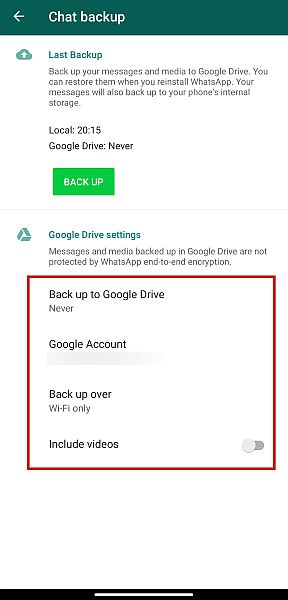
7. Du trenger ikke alltid å endre de to andre alternativene med mindre du ikke har Wi-Fi og du vil inkludere videoer, men sørg for å velge noe for ‘Sikkerhetskopier til Google Disk’ og Google-konto. Hvis du ikke velger noe for disse to alternativene, vil det ikke gjøre noe å klikke på backup-knappen.

8. Hvis du er klar, klikker du bare Sikkerhetskopiere.

Sjekk også denne videoen:
Kan du lese Whatsapp-sikkerhetskopi fra Google Drive på PC?
Nå lurer du kanskje på hvordan du leser WhatsApp-sikkerhetskopi fra Google Drive på PC. Dessverre kan du ikke.
Selv om du kan opprette en WhatsApp-sikkerhetskopifil i Google-kontoen din, vil den være det ende-til-ende kryptert. Kryptering gjør data uleselig så det kan ikke kompromitteres.
Du kan les bare WhatsApp-sikkerhetskopidata ved å gjenopprette chattene dine til WhatsApp-kontoen din.
Hvis du av en eller annen grunn virkelig ønsker å se WhatsApp-dataene dine i Google Disk, her er hvordan du gjør det:
- Gå til drive.google.com.
- Klikk på utstyrsikonet til høyre og klikk innstillinger.

- Klikk Administrer apper.

- Rull ned til WhatsApp Messenger.
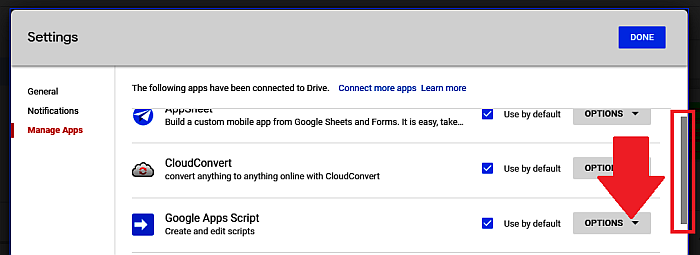
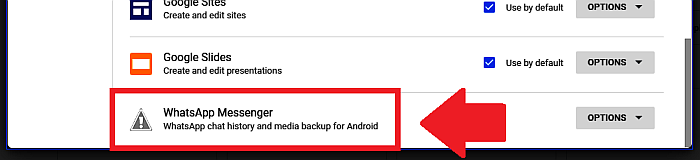
Hvis du klikker alternativer, kan du koble WhatsApp fra Drive. Og igjen, du får ikke tilgang WhatsApp sikkerhetskopier data på Google Drive på PC.
Spørsmål og svar
Sikkerhetskopierer WhatsApp til Google Disk?
WhatsApp sikkerhetskopierer data til Google Disk. For å gjøre dette, trykk først på kebab-ikonet. Trykk deretter på innstillinger. Gå til Samtaler > Chat backup. Tap Sikkerhetskopier til Google Disk og velg en frekvens. Velg deretter en Google-konto. Hvis du valgte Bare når jeg trykker på «Sikkerhetskopier» pek Sikkerhetskopiere.
Hvor finner jeg WhatsApp-sikkerhetskopien min i Google Disk?
Du kan finne sikkerhetskopieringsinnstillingene for WhatsApp i Google Disk i administrerte apper. Gå til drive.google.com. Klikk på utstyrsikonet øverst til høyre og klikk innstillinger > Administrer apper. Rull ned for å se WhatsApp Messenger. Merk at du faktisk ikke kan lese WhatsApp-sikkerhetskopiene dine på Google Disk.
Hvordan kan jeg lese WhatsApp-sikkerhetskopi i Google Drive uten WhatsApp?
Du kan ikke lese en WhatsApp-sikkerhetskopi i Google Drive, da den vil være ende-til-ende-kryptert. Kryptering er et sikkerhetstiltak som gjør data uleselig.
Avsluttende ord
Nå kan du sikkerhetskopiere WhatsApp til Google Drive når som helst! Du kan til og med stille inn automatiske sikkerhetskopier hvis du vil sikre at dataene dine alltid har en sikker kopi på skyen.
Med dette kan du være trygg på at du kan gjenopprette alle samtalene du har på WhatsApp, selv om du skulle miste eller ødelegge enheten din. Og hvis du oppgraderer til en ny enhet, selv om det er til en iPhone? Ikke noe problem – din Google Disk-sikkerhetskopi er der for unnsetning. Du kan til og med bruk den til å overføre WhatsApp-dataene dine til iCloud.
Og hvis du bytter tilbake til Android fra iPhone, kan du alltid gjenopprett WhatsApp fra iCloud til Android uten problemer!
Lurer du på hvordan du deaktiverer sikkerhetskopien? Les her om hvordan stoppe Google Disk-sikkerhetskopi.
Likte du denne artikkelen? Gi oss beskjed om dine tanker i kommentarene nedenfor!
Siste artikler